锐捷客户端破解版下载安装免费版是专门为高校学生准备的一款上网登录认证软件,支持的系统包括XP/2003/VISTA/WIN7/WIN8/WIN10,安装时会自动判断系统类型,并且具有性能更高更加稳定等特点,支持全国所有大学院校,只需安装这款专用的上网客户端,就可以轻松上网,是高校上网教学必备工具,快来下载使用吧!
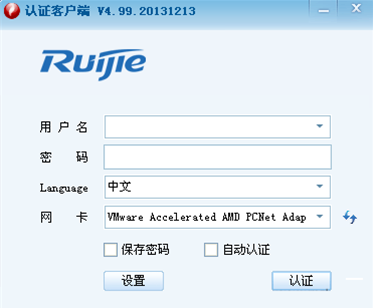
锐捷客户端电脑版软件特色:
1、全方位可靠性试验体系:
锐捷网络在产品生命周期内进行全面的可靠性测试,包含气候环境试验、安规试验、电磁兼容试验、机械环境试验、 环境试验筛选、持续可靠性实验、系统集成测试等。
2、供应链控制与管理:
严谨的供应商引入流程、完善的供应商品质管理手段为锐捷网络过硬的品质、及时的交付提供可靠的保障,为实现客户满意奠定坚实的基础。
3、生产制造过程控制:
品质是制造出来的,而不是靠检验出来的。从IQC开始,一直到产品发货,通过全过程的生产控制、量测分析、试验检验、环境控制,将优秀的设计方案贯穿到整个生产过程,为追求的品质迈出坚定的步伐。
锐捷客户端电脑版软件功能:
1、笔记本(或任何配有无线网卡的电脑)配合“connectify”等软件为你的手机提供WIFI网络,减少手机流量消耗,节省话费。
2、使用双网卡(或单网卡+路由+软件等方式)分享校园网。
3、解决部分电脑不明原因的出现“请不要安装和使用代{过}{滤}理软件为他人提供代过滤理服务”的提示信息并断开连接的问题。
4、解决虚拟机共享上网问题。
锐捷客户端电脑版使用技巧:
1、双击打开安装好的软件,登陆账号
2、点击“开始”→“运行,在“运行”界面下输入“cmd”点击“确定”出现命令提示符,在c:>下输入ipconfig /all命令,出现的Physical Address就是MAC地址。如果还是错误的话找网管问他你的mac是多少,记住!右击电脑—管理——设备管理器——网络适配器——双击网卡——高级——网路地址——点击上面的点自己写入获得的mac就可以了。
锐捷客户端电脑版常见问题:
一、锐捷客户端认证失败怎么办?
1、在保证网络连接正常的情况下,使用鼠标右键点击屏幕右下角的“网络”标志,再“打开网络和共享中心”。
2、之后在“打开网络和共享中心”中,从左侧选择“更改适配器设置”选项。
3、使用鼠标右键点击当前使用的网络,之后选择右键菜单中的“属性”选项。
4、将属性窗口切换至“身份验证”标签下,然后将下发勾选的“启用IEEE 802.1X身份验证”点击取消勾选,再确认修改。
二、使用锐捷客户端登录时网卡选择为空怎么办?
有可能是网卡驱动未更新,导致客户端不能正常检测出来,需要更新网卡驱动。
锐捷客户端提示“获取IP信息失败,尝试重新认证”或“获取DHCP地址失败,请重新认证!”怎么办?
1、换根网线或网口,再尝试重新获取。
2、检查DHCP Client服务是否启动,若没有,请启动该服务。
3、借台能正常上网的电脑插在你的端口上试试看,如能正常获取IP地址,请检查自己的电脑是否出了问题。
4、如苹果笔记本且网卡是USB的,请检查USB网卡是否损坏,驱动是否安装正确或更换一个USB网卡再试试看。
三、锐捷客户端提示“无法找到网卡或系统未完成网卡初始化操作,请稍后再尝试认证”怎么办?
1、检查本地网络连接是否启用,若禁用,请启用本地连接。
2、检查内置网卡或外接网卡是否损坏。
3、在锐捷客户端认证时,在网卡选项里请选择正确网卡。
4、借台能正常上网的电脑插在你的端口上试试看。
